VPS mất kết nối? Hướng dẫn chẩn đoán và khắc phục lỗi mạng từ A-Z (2025)
Không có gì khó chịu hơn cảm giác bất lực khi màn hình terminal SSH của bạn đông cứng. Website đột ngột không thể truy cập, hoặc một tác vụ quan trọng bị gián đoạn giữa chừng. Tất cả chỉ vì dòng chữ “Connection timed out” nghiệt ngã. Sự cố VPS mất kết nối không chỉ làm mất thời gian quý báu. Nó còn gây ra sự bất an, khiến bạn luẩn quẩn trong những câu hỏi: Vấn đề nằm ở VPS, do nhà cung cấp, hay chính đường truyền Internet của mình?
Nhưng bạn không cần phải đoán mò một cách bị động. Thay vì hoảng loạn, hãy trang bị cho mình tư duy của một “thám tử mạng”. Với quy trình logic và các công cụ phù hợp, bạn hoàn toàn có thể truy vết, phân tích, và xác định chính xác gốc rễ của sự cố.
Bài viết này sẽ là kim chỉ nam của bạn. Chúng ta sẽ đi từ những bước cơ bản nhất đến các kỹ thuật chuyên sâu, giúp bạn tự tin chẩn đoán và xử lý mọi vấn đề liên quan đến kết nối mạng của VPS, đặc biệt là các dòng VPS giá rẻ vốn nhạy cảm với sự cố.

Khi nào thì không nên cố gắng sửa lỗi kết nối?
Trước khi đi sâu vào các công cụ, có một lời khuyên quan trọng: hãy biết khi nào nên dừng lại. Nỗ lực sửa chữa một hệ thống đã bị hỏng quá nặng có thể làm tình hình tệ hơn. Hãy cân nhắc chuyển sang phương án khôi phục từ bản sao lưu (backup) nếu bạn thấy các dấu hiệu sau trên VNC Console:
- Kernel Panic: Các thông báo lỗi nghiêm trọng liên quan đến lõi hệ điều hành.
- Lỗi hệ thống tập tin (Filesystem Corruption): Các thông báo như
EXT4-fs error, không thể đọc hoặc ghi file. - Sau khi chạy lệnh nguy hiểm: Nếu bạn lỡ chạy
rm -rf /hoặcchmod -Rsai trên các thư mục hệ thống, việc sửa chữa gần như là không thể.
Trong các trường hợp này, việc di chuyển dữ liệu quan trọng (nếu có thể) và triển khai lại một VPS mới thường là giải pháp nhanh và an toàn nhất.
“Chìa khóa vạn năng” – Công cụ đầu tiên phải biết khi mọi kết nối bị từ chối
Trước khi học bất kỳ lệnh phức tạp nào, bạn cần biết về công cụ “cứu cánh” quan trọng nhất: VNC Console hoặc KVM (Keyboard, Video, Mouse).
VNC/KVM Console là gì?
Hãy tưởng tượng bạn có thể cắm trực tiếp một màn hình và bàn phím vào VPS của mình, giống như với một máy tính thông thường. Đó chính xác là những gì VNC/KVM làm được. Nó cho phép bạn truy cập vào giao diện dòng lệnh (hoặc đồ họa) của VPS ngay cả khi toàn bộ hệ thống mạng của nó đã bị vô hiệu hóa.
Tại sao nó lại tối quan trọng?
Khi bạn không thể SSH, không thể vào website, không thể ping, VNC/KVM là con đường duy nhất để bạn đăng nhập vào VPS và thực hiện các lệnh chẩn đoán. Thiếu nó, bạn hoàn toàn phụ thuộc vào sự hỗ trợ của nhà cung cấp. Hầu hết các nhà cung cấp VPS đều cung cấp tính năng này trong trang quản trị khách hàng. Hãy tìm các mục như “Console”, “VNC”, hoặc “KVM Access”. Đây sẽ là điểm khởi đầu của chúng ta.
Quy trình chẩn đoán 5 bước khi VPS mất kết nối
Khi sự cố xảy ra, hãy bình tĩnh và thực hiện theo quy trình logic sau. Quy trình này giúp khoanh vùng vấn đề một cách hệ thống, từ nơi dễ kiểm tra nhất đến nơi phức tạp nhất.
- Bước 1: Kiểm tra phía bạn (Client-Side): Liệu vấn đề có xuất phát từ máy tính hoặc mạng của bạn?
- Bước 2: Phân tích bên trong VPS (Server-Side): Đăng nhập qua VNC và “khám bệnh” cho chính VPS.
- Bước 3: Kiểm tra khả năng kết nối ra ngoài của VPS: Liệu VPS có thể “nhìn thấy” Internet không?
- Bước 4: Vẽ bản đồ đường truyền (Network Path): Tìm chính xác điểm nghẽn trên hành trình gói tin.
- Bước 5: Đánh giá từ ngoài vào VPS: Kiểm tra đường truyền từ mạng của bạn tới VPS.
Phân tích sâu bên trong VPS
Sau khi đã truy cập được vào VPS qua VNC Console, đây là lúc để bắt đầu điều tra. Rất nhiều trường hợp “mất kết nối” thực chất là do dịch vụ trên VPS gặp lỗi hoặc bị chính nó chặn lại.
Dịch vụ có đang lắng nghe kết nối không?
Đầu tiên, hãy kiểm tra xem dịch vụ bạn cần kết nối (ví dụ sshd cho SSH, nginx cho web) có đang hoạt động không.
# Kiểm tra trạng thái dịch vụ SSH
sudo systemctl status sshd
# Kiểm tra trạng thái dịch vụ Nginx
sudo systemctl status nginx
Nếu trạng thái là inactive (dead), hãy khởi động lại bằng sudo systemctl start sshd. Nếu nó active (running), chúng ta cần đi sâu hơn: Liệu nó có đang thực sự “mở cổng” để nhận kết nối không? Hãy dùng lệnh ss (socket statistics), một công cụ mạnh hơn netstat cũ.
# Liệt kê tất cả các cổng TCP (t) và UDP (u) đang lắng nghe (l), hiển thị số cổng (n) và tiến trình sở hữu (p)
sudo ss -tulpn
Ví dụ output mẫu của lệnh ss:
State Recv-Q Send-Q Local Address:Port Peer Address:Port Process
LISTEN 0 4096 127.0.0.53%lo:53 0.0.0.0:* users:(("systemd-resolve",pid=543,fd=13))
LISTEN 0 128 0.0.0.0:22 0.0.0.0:* users:(("sshd",pid=789,fd=3))
LISTEN 0 511 0.0.0.0:80 0.0.0.0:* users:(("nginx",pid=1024,fd=6))
LISTEN 0 128 [::]:22 [::]:* users:(("sshd",pid=789,fd=4))
LISTEN 0 511 [::]:443 [::]:* users:(("nginx",pid=1025,fd=7))Lệnh này sẽ cho bạn một danh sách rõ ràng. Hãy tìm dòng tương ứng với dịch vụ của bạn. Ví dụ, với SSH, bạn cần thấy một dòng chứa *:22 hoặc 0.0.0.0:22. Điều này xác nhận dịch vụ sshd đang lắng nghe trên cổng 22 từ mọi địa chỉ IP.
Để kiểm tra chéo và chắc chắn, bạn cũng có thể xem cổng được chỉ định trực tiếp trong file cấu hình SSH:
grep -i Port /etc/ssh/sshd_config
Lệnh này sẽ hiển thị dòng Port 22 (hoặc một cổng khác nếu bạn đã đổi). Việc này đảm bảo những gì đang chạy khớp với những gì được cấu hình.
Mẹo nâng cao: Kiểm tra các kết nối đang hoạt động
Sau khi biết dịch vụ đang lắng nghe, bạn có thể muốn xem các kết nối đã được thiết lập thành công. Lệnh ss cho phép bạn lọc rất mạnh mẽ:
ss -t state established '( dport = :http or dport = :https )'
Lệnh này sẽ liệt kê tất cả các kết nối TCP đang ở trạng thái established (đã thiết lập) có cổng đích (dport) là http (80) hoặc https (443). Điều này rất hữu ích để xem lưu lượng truy cập thực tế và trả lời câu hỏi: “Dịch vụ của tôi có đang thực sự phục vụ ai không?”.
Tường lửa trên VPS có đang chặn bạn?
Lưu ý: Các sự cố ở tầng này thường dẫn đến hai thông báo lỗi phổ biến: Connection timed out (thường do tường lửa đang âm thầm chặn kết nối) hoặc Connection refused (thường do không có dịch vụ nào đang chạy trên cổng đó để chấp nhận kết nối).
Tường lửa là người bảo vệ, nhưng đôi khi lại quá mẫn cán. Một quy tắc sai có thể chặn chính bạn. Trên Ubuntu/Debian, công cụ phổ biến là UFW (Uncomplicated Firewall).
Hãy nhớ rằng, chính sách mặc định của UFW là chặn mọi kết nối đến (deny incoming) và cho phép mọi kết nối đi ra (allow outgoing). Đây chính là lý do tại sao chúng ta phải chủ động tạo quy tắc ALLOW cho các dịch vụ cần thiết.
Đầu tiên, hãy kiểm tra trạng thái của UFW:
sudo ufw status
Ví dụ output mẫu của lệnh ufw status:
Status: active
To Action From
-- ------ ----
22/tcp ALLOW Anywhere
80/tcp ALLOW Anywhere
443/tcp ALLOW Anywhere
22/tcp (v6) ALLOW Anywhere (v6)
80/tcp (v6) ALLOW Anywhere (v6)
443/tcp (v6) ALLOW Anywhere (v6)Nếu Status: active, hãy xem danh sách các quy tắc. Cổng bạn cần (ví dụ 22, 80, 443) phải nằm trong danh sách ALLOW. Nếu không, hãy thêm chúng:
sudo ufw allow ssh
Nếu bạn vô tình thêm sai một quy tắc, việc xóa bỏ cũng rất đơn giản. Bạn chỉ cần thêm delete vào trước quy tắc gốc. Ví dụ:
sudo ufw delete allow ssh
Để chẩn đoán sâu hơn, bản thân UFW cũng có một hệ thống ghi log mạnh mẽ, giúp bạn thấy chính xác những kết nối nào đang bị chặn. Bạn có thể kích hoạt nó bằng lệnh sudo ufw logging on. Log của UFW thường được lưu tại /var/log/ufw.log, đây là “manh mối” trực tiếp nhất khi bạn nghi ngờ có kết nối bị chặn.
Đối với người dùng iptables thuần, lệnh kiểm tra sẽ là sudo iptables -L -n -v.
Lưu ý quan trọng: Các thay đổi bạn thực hiện với lệnh iptables sẽ bị mất khi khởi động lại VPS. Để lưu cấu hình vĩnh viễn, bạn cần sử dụng các gói bổ trợ như iptables-persistent (trên Debian/Ubuntu) hoặc iptables-services (trên CentOS/RHEL).
Log dịch vụ nói lên điều gì?
Log là cuốn nhật ký ghi lại mọi hoạt động và lỗi của dịch vụ. Đây là kho báu khi bạn cần truy vết sự cố.
- Log SSH: Mở file
/var/log/auth.log(Ubuntu) hoặc/var/log/secure(CentOS). Tìm kiếm các từ khóa như “refused”, “failed”, “error”. Bạn có thể thấy lý do kết nối bị từ chối, ví dụ như sai mật khẩu quá nhiều lần khiến IP bị khóa. - Log Web Server: Kiểm tra
/var/log/nginx/error.loghoặc/var/log/apache2/error.log. Các lỗi tại đây có thể khiến web server ngừng hoạt động và không phản hồi kết nối. - Log hệ thống:
journalctl -flà một lệnh mạnh mẽ để xem log hệ thống theo thời gian thực, giúp bạn phát hiện các vấn đề sâu hơn.
VPS có bị cạn kiệt tài nguyên không?
Đây là vấn đề kinh điển của VPS giá rẻ. Một VPS bị quá tải nặng (CPU 100% hoặc hết RAM) sẽ không còn tài nguyên để xử lý các kết nối mạng mới, dẫn đến timeout. Biểu hiện bên ngoài giống hệt lỗi mạng, nhưng gốc rễ là lỗi hiệu năng. Hãy chạy lệnh htop để có cái nhìn tổng quan và trực quan.
# Cài đặt htop nếu chưa có
sudo apt update && sudo apt install htop
# Chạy htop
htop
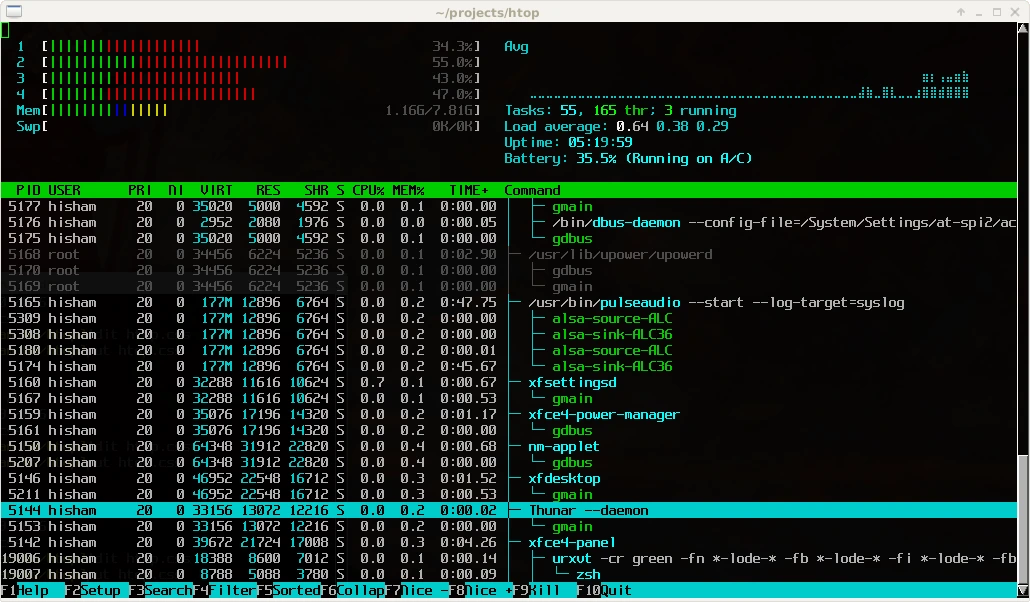
Ảnh chụp màn hình minh họa giao diện htop
Hãy chú ý đến các chỉ số:
- CPU: Nếu các thanh CPU đều ở mức 100%, hệ thống đang quá tải.
- Mem (Memory): Nếu gần đầy, đặc biệt nếu vùng
Swp (Swap)đang được sử dụng nhiều, VPS của bạn đang thiếu RAM trầm trọng. - Load average: Chỉ số này cho thấy số tiến trình đang chờ được CPU xử lý. Nếu 3 con số này (trung bình 1, 5, 15 phút) cao hơn số lõi CPU của bạn, VPS đang bị quá tải kéo dài.
Nếu phát hiện quá tải, bạn cần tìm và xử lý tiến trình gây ra nó trước khi có thể giải quyết vấn đề kết nối.
Chẩn đoán đường truyền mạng
Nếu mọi thứ bên trong VPS tại Phần 3 đều ổn, đã đến lúc điều tra con đường kết nối từ VPS ra Internet và ngược lại. Các công cụ sau sẽ giúp bạn làm điều này.
ping: “Bác sĩ” kiểm tra sức khỏe kết nối
ping là công cụ đầu tiên để kiểm tra xem VPS của bạn có thể kết nối ra thế giới bên ngoài hay không.
# Ping đến một máy chủ DNS tin cậy của Google, gửi 10 gói tin
ping 8.8.8.8 -c 10
Ví dụ output mẫu của lệnh ping:
PING 8.8.8.8 (8.8.8.8) 56(84) bytes of data.
64 bytes from 8.8.8.8: icmp_seq=1 ttl=116 time=1.54 ms
64 bytes from 8.8.8.8: icmp_seq=2 ttl=116 time=1.49 ms
...
64 bytes from 8.8.8.8: icmp_seq=10 ttl=116 time=1.61 ms
--- 8.8.8.8 ping statistics ---
10 packets transmitted, 10 received, 0% packet loss, time 9012ms
rtt min/avg/max/mdev = 1.490/1.545/1.610/0.045 msHãy phân tích kết quả ở cuối:
--- 8.8.8.8 ping statistics ---
10 packets transmitted, 10 received, 0% packet loss, time 9012ms
rtt min/avg/max/mdev = 1.389/1.545/1.795/0.121 ms
packet loss: Chỉ số “sinh tử”. Nếu là 0%, kết nối cơ bản của VPS ra Internet ổn định. Nếu con số này lớn hơn 0, đường truyền từ VPS ra ngoài đang có vấn đề.rtt min/avg/max: Độ trễ (latency). Nếumaxlớn hơnavgrất nhiều, kết nối không ổn định (lúc nhanh lúc chậm), một dấu hiệu của mạng chập chờn.
traceroute và mtr: Vẽ bản đồ và tìm “điểm đen”
Nếu ping có vấn đề hoặc chập chờn, hai công cụ sau sẽ cho bạn biết vấn đề nằm ở đâu trên đường đi.
traceroute:
Công cụ này sẽ vẽ ra từng “bước nhảy” (hop) mà gói tin của bạn đi qua.
# Sử dụng tùy chọn -n để hiển thị IP, tăng tốc độ
traceroute -n 8.8.8.8
Hãy tìm các dấu hiệu:
- Độ trễ tăng đột ngột: Nếu latency tăng vọt từ hop 4 sang hop 5, vấn đề có thể nằm ở hop 5.
- Dấu sao liên tục (
* * *): Nếu từ một hop nào đó trở đi chỉ toàn dấu sao, có nghĩa là gói tin đã bị “rơi” tại hop trước đó, hoặc hop đó chặn gói tintraceroute.
Nếu traceroute mặc định (dùng UDP) bị chặn, hãy thử phương thức ICMP (giống ping):
sudo traceroute -I -n 8.8.8.8
mtr:
mtr (My Traceroute) là phiên bản nâng cấp, kết hợp ping và traceroute vào một báo cáo động, liên tục cập nhật. Đây là công cụ chẩn đoán mạng tốt nhất cho các sự cố phức tạp.
# Cài đặt mtr
sudo apt update && sudo apt install mtr
# Chạy mtr
mtr 8.8.8.8
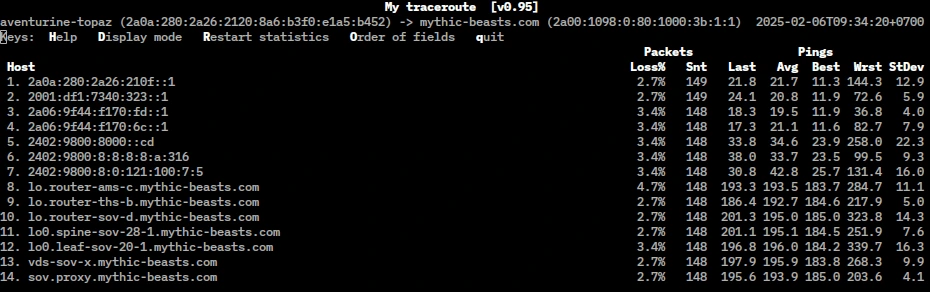
Ảnh chụp màn hình minh họa giao diện mtr
mtr sẽ chạy liên tục. Hãy quan sát cột Loss% và Avg (latency trung bình). Nếu bạn thấy Loss% bắt đầu xuất hiện và tăng cao ở một hop cụ thể nào đó, bạn đã tìm thấy “thủ phạm” gây mất gói tin trên đường truyền. Đây là bằng chứng không thể chối cãi để gửi cho nhà cung cấp VPS hoặc ISP của bạn.
Các kịch bản lỗi VPS mất kết nối cụ thể và cách sửa nhanh
Lỗi DNS: Ping được IP nhưng không ping được tên miền
Nếu ping 8.8.8.8 thành công nhưng ping google.com thất bại, bạn sẽ gặp các lỗi như ssh: Could not resolve hostname google.com: Name or service not known. Đây là dấu hiệu 100% của vấn đề DNS resolver trên VPS.
Cách 1: Khắc phục nhanh (tạm thời)
Chỉnh sửa trực tiếp file /etc/resolv.conf:
nameserver 8.8.8.8
Lưu ý: Trên nhiều hệ điều hành hiện đại như Ubuntu 18.04+, file này có thể bị dịch vụ systemd-resolved ghi đè tự động sau khi khởi động lại. Đây là giải pháp tốt để kiểm tra nhanh vấn đề.
Cách 2: Khắc phục vĩnh viễn (khuyến nghị)
Với các hệ thống sử dụng systemd-resolved, bạn nên chỉnh sửa file cấu hình tại /etc/systemd/resolved.conf. Tìm và bỏ dấu # ở dòng DNS= và thêm IP máy chủ DNS:
[Resolve]
DNS=8.8.8.8 1.1.1.1
Sau khi lưu, hãy khởi động lại dịch vụ để áp dụng thay đổi:
sudo systemctl restart systemd-resolved
Vấn đề từ nhà cung cấp mạng (ISP) và đường truyền quốc tế
Nếu mtr từ VPS của bạn ra ngoài cho kết quả tốt, nhưng mtr từ máy tính ở nhà bạn tới IP của VPS lại cho thấy mất gói hoặc độ trễ cao ở các hop của nhà mạng (VNPT, FPT, Viettel…), vấn đề nằm ở phía ISP của bạn. Hãy thử kết nối bằng một mạng khác (như 4G/5G) để xác nhận. Nếu được, vấn đề chắc chắn do ISP của bạn.
Kết nối SSH bị ngắt đột ngột (Timeout)
Đôi khi kết nối không “mất” hẳn mà chỉ bị ngắt sau một khoảng thời gian không hoạt động. Để giữ kết nối SSH ổn định, hãy thiết lập “KeepAlive” trên máy tính của bạn (client-side) bằng cách sửa file ~/.ssh/config:
Host *
ServerAliveInterval 60
Đây là cấu hình phía máy khách (client-side) và là cách làm được khuyến nghị. Ngoài ra, phía máy chủ (server-side) cũng có các thiết lập tương tự trong file /etc/ssh/sshd_config (ví dụ: ClientAliveInterval), nhưng việc cấu hình ở máy khách cho phép bạn chủ động kiểm soát kết nối của riêng mình mà không cần thay đổi cài đặt chung trên server.
Nghi ngờ bị tấn công DDoS?
Một cuộc tấn công từ chối dịch vụ (DDoS) nhỏ cũng có thể làm bão hòa băng thông và gây mất kết nối. Dùng lệnh iftop để xem lưu lượng mạng theo thời gian thực.
# Cài đặt iftop
sudo apt install iftop
# Chạy và quan sát
sudo iftop
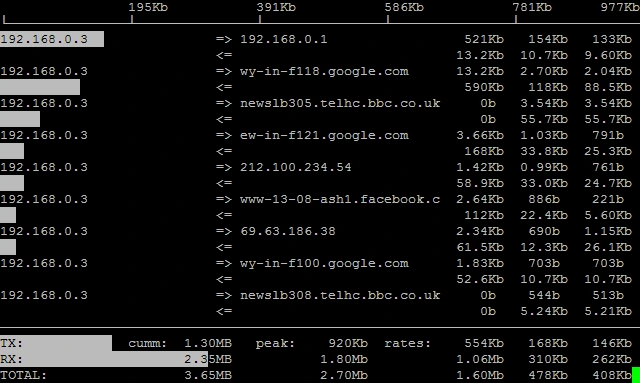
Ảnh chụp màn hình minh họa giao diện iftop
Nếu bạn thấy một hoặc vài địa chỉ IP lạ đang gửi một lượng dữ liệu khổng lồ đến VPS, rất có thể bạn đang bị tấn công.
Phòng bệnh hơn chữa bệnh
- Vị trí Datacenter: Nếu người dùng của bạn ở Việt Nam, hãy ưu tiên chọn VPS có datacenter tại Việt Nam hoặc các nước lân cận như Singapore để có độ trễ thấp nhất.
- Thiết lập giám sát: Sử dụng các dịch vụ miễn phí như UptimeRobot. Nó sẽ ping VPS của bạn mỗi 5 phút và gửi cảnh báo qua email/telegram ngay khi có sự cố.
- Cập nhật thường xuyên: Luôn cập nhật hệ điều hành (
sudo apt update && sudo apt upgrade) để vá lỗi và lỗ hổng bảo mật có thể gây ra sự cố. - Backup cấu hình: Sau khi cấu hình mạng và firewall ổn định, hãy sao lưu các file cấu hình quan trọng.
Câu hỏi thường gặp (FAQ)
- Tôi ping tới VPS thành công nhưng không SSH được, tại sao?
Đây là trường hợp kinh điển. Nguyên nhân thường là do tường lửa UFW trên VPS đang chặn cổng 22 hoặc dịch vụ sshd không chạy. Hãy dùng VNC để kiểm tra bằngsudo ufw statusvàsudo systemctl status sshd. - Trong kết quả
mtr, có một dòng toàn dấu*. Đây có phải vấn đề lớn không?
Không hẳn. Nhiều router lớn được cấu hình để không trả lời các gói tin chẩn đoán vì lý do bảo mật. Nếu các hop sau dòng*đó vẫn hiển thị bình thường vàLoss%là 0, thì đó không phải là vấn đề. - Sự khác biệt chính giữa
mtrvàtraceroutelà gì?
traceroutechỉ chạy một lần và cho kết quả “tĩnh”. Nếu sự cố mạng chỉ xảy ra ngắt quãng (chập chờn),traceroutecó thể sẽ bỏ lỡ nó. Ngược lại,mtrchạy liên tục và cập nhật thống kê theo thời gian thực, giúp “bắt sống” được các vấn đề không ổn định. Tóm lại: Hãy dùngtracerouteđể xem nhanh đường đi của kết nối, và dùngmtrkhi bạn cần chẩn đoán các sự cố phức tạp, không ổn định hoặc chập chờn. - Làm thế nào để phân biệt giữa lỗi mạng và lỗi do VPS bị treo hoàn toàn?
Nếu VPS bị treo (kernel panic), nó sẽ không trả lời ping và VNC console cũng sẽ bị “đóng băng” hoặc hiển thị thông báo lỗi. Nếu VPS vẫn trả lời ping nhưng không thể truy cập dịch vụ, đó nhiều khả năng là lỗi dịch vụ hoặc tường lửa, không phải lỗi hệ thống tổng thể.
Kết luận
Xử lý sự cố mạng không còn là điều phức tạp. Bằng cách tuân theo một quy trình chẩn đoán logic – bắt đầu với ssh -v và VNC, kiểm tra tại chỗ trên VPS (systemctl, ss, ufw), sau đó dùng ping để kiểm tra “sức khỏe”, và cuối cùng là mtr để định vị vấn đề – bạn đã có thể tự tin làm chủ tình hình. Hãy nhớ rằng, một kết nối mạng ổn định là sự kết hợp giữa kỹ năng chẩn đoán của bạn và việc lựa chọn một nhà cung cấp có hạ tầng mạng mạnh mẽ, đáng tin cậy.
Đây chỉ là một trong những sự cố phổ biến khi sử dụng VPS. Để tìm hiểu tổng quan về các vấn đề khác và cách khắc phục nhanh, hãy tham khảo bài viết chính của chúng tôi: Lỗi VPS giá rẻ: 6 vấn đề “chí mạng” và hướng dẫn sửa nhanh – VPS Chính hãng
Tài liệu tham khảo
- Ubuntu Documentation (UFW): https://help.ubuntu.com/community/UFW
- MTR – a network diagnostic tool: https://www.bitwizard.nl/mtr/
- Linux
sscommand: https://man7.org/linux/man-pages/man8/ss.8.html - DigitalOcean Docs – Troubleshooting SSH Connectivity Issues: https://docs.digitalocean.com/support/how-to-troubleshoot-ssh-connectivity-issues/










